Hvis du ikke vil have det tekst- eller billedvandmærke, du har føjet til en slidemaster eller et slidelayout, kan du fjerne det.
-
Klik på fanen Vis, og klik derefter på Slidemaster.
-
I miniatureruden til venstre skal du klikke på enten slidemasteren eller slidelayoutet, der indeholder vandmærket.
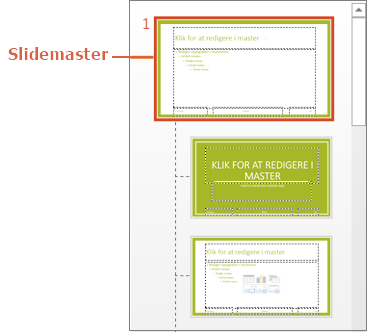
-
På sliden skal du markere det billede, du vil fjerne.
-
Tryk på Delete på tastaturet.
Bemærk!: Vandmærker, der er anvendt på slidemasteren, vises på alle slides, og vandmærker, der er anvendt på et slidelayout, vises på alle forekomster af dette layout, som du føjer til din præsentation. Når du sletter et vandmærke fra en slidemaster, fjernes det fra alle slides, der er knyttet til den pågældende slidemaster, og når du sletter et vandmærke fra et slidelayout, slettes det fra alle forekomster af layoutet i din præsentation.
Fjern et baggrundsvandmærke
Hvis du vil fjerne et billedvandmærke, der er anvendt som baggrund, skal du markere slidemasteren eller slidelayoutet med det billede, du vil fjerne, klikke på Slidemaster > Baggrundstypografier > Formatér baggrund og derefter vælge en ny baggrundstypografi.
Du kan finde flere oplysninger om slidemastere og slidelayout i:










